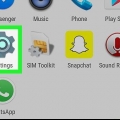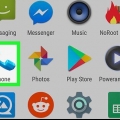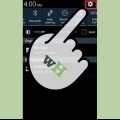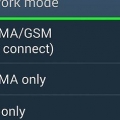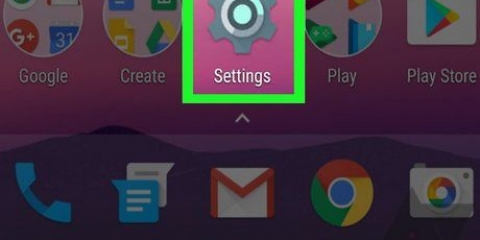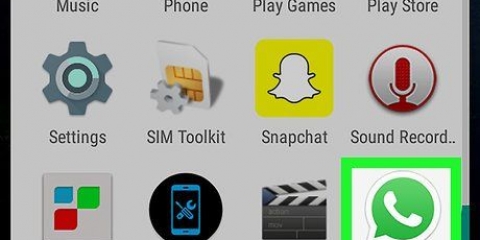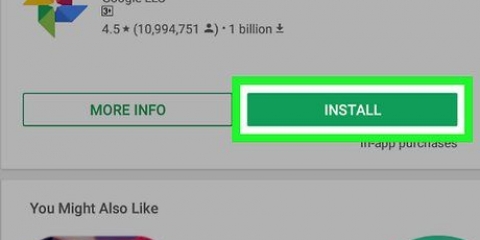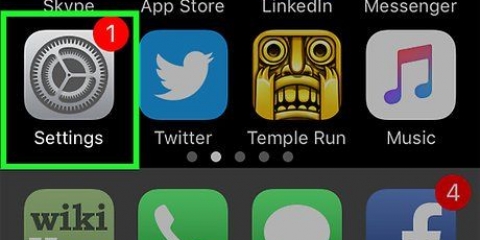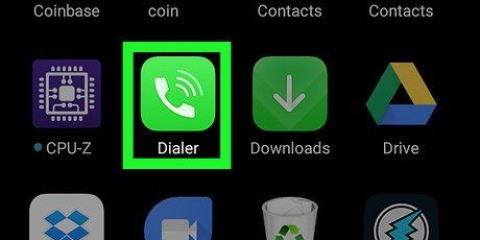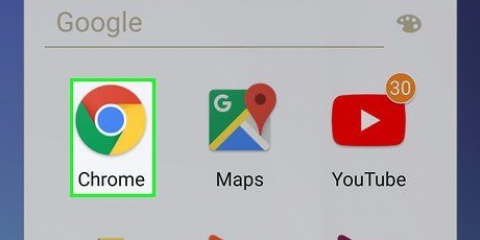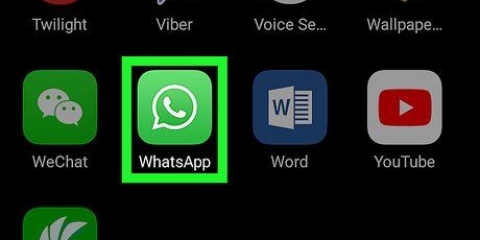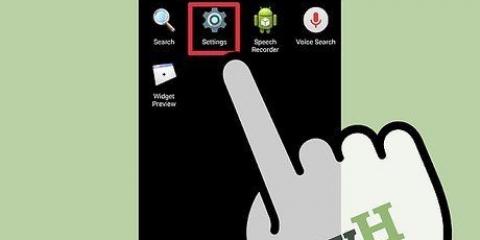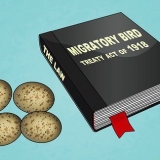Tryck på `Meddelandeljud`, välj en ringsignal och tryck på `OK`. Din enhet kommer nu att spela upp denna ringsignal när du får ett meddelande. Tryck på "Vibrera" och välj ett alternativ. Din enhet kommer att vibrera för att indikera att du har tagit emot ett meddelande. Tryck på "Popup-meddelanden" och välj ett alternativ. Du kommer att få ett meddelande i ett popup-fönster på hemskärmen och/eller mellan dina aviseringar för varje meddelande du får. Tryck på "Ljus" och välj en ljusfärg. När du får ett meddelande kommer enhetens LED-aviseringslampa att lysa i denna färg.
Tryck på `Ringtone`, välj en ringsignal och tryck på `OK`. Din enhet kommer att spela den här ringsignalen varje gång du får ett samtal på WhatsApp. Tryck på "Vibrera" och välj ett alternativ. Din enhet vibrerar när du får ett WhatsApp-samtal.
Aktivera whatsapp-aviseringar på android
Den här artikeln kommer att lära dig hur du aktiverar aviseringar för meddelanden och samtal i WhatsApp på Android. Du kan behöva aktivera aviseringar från appen Inställningar på din Android eller öppna WhatsApp för att komma till sin egen Inställningsmeny.
Steg
Metod 1 av 2: Aktivera Android-inställningar

1. Öppna appen Inställningar på din Android. På de flesta enheter ser appen Inställningar ut som ett kugghjul eller en skiftnyckel och sitter bland dina andra appar. På vissa enheter ser det ut som en verktygslåda.

2. Tryck på Appar eller Application Manager i Inställningar. Du kommer att se ett av dessa två alternativ i enhetens Inställningar-meny. Detta öppnar en lista över alla dina appar. Du kan ändra applikationsinställningarna härifrån.

3. Scrolla ner och tryck på WhatsApp. Detta öppnar WhatsApps "Appinformation"-sida.

4. Tryck på Aviseringar. Det här alternativet finns nära botten av appinformationssidan. Om du tidigare har inaktiverat aviseringar från WhatsApp kan alternativet Aviseringar också säga "Blockerad" eller "Av". Genom att trycka på denna kan du ändra dina aviseringsinställningar.
Om du inte ser alternativet Aviseringar på sidan Appinformation hittar du en kryssruta som säger "Visa aviseringar" längst upp på skärmen. Tryck och markera för att aktivera aviseringar. Du behöver inte ändra några andra inställningar.

5. Skjut skjutreglaget Block all till Av-läget. Appaviseringar är aktiverade som standard, men om du tidigare har ändrat aviseringsinställningar för att blockera aviseringar kan du aktivera dem igen genom att stänga av blockering.
Beroende på din enhetsmodell och aktuella programvara kan det här alternativet också visas som "Blockera" eller "Inaktivera".
Metod 2 av 2: Aktivera WhatsApp-inställningar

1. Öppna WhatsApp Messenger på din enhet. WhatsApp-ikonen ser ut som en grön pratbubbla med en vit telefon inuti.
- När WhatsApp öppnas i en konversation, tryck på Tillbaka-knappen i det övre vänstra hörnet av skärmen. Detta tar dig tillbaka till menyn `SAMTAL`.

2. Tryck på menyknappen. Den här knappen ser ut som tre vertikala punkter ovanpå varandra och finns i skärmens övre högra hörn. En rullgardinsmeny visas.

3. Tryck på Inställningar. Det här alternativet finns längst ned i rullgardinsmenyn.

4. Tryck på Aviseringar. Det här alternativet finns bredvid den gröna klockikonen i menyn Inställningar.

5. Tryck på rutan bredvid Samtalsljud och markera den. Det här alternativet finns överst på menyn Meddelanden. När den är aktiverad kommer din enhet att spela upp ett ljud varje gång du skickar eller tar emot ett meddelande i en personlig konversation eller gruppkonversation.
Konversationsljuden stängs av tillfälligt när du sätter enheten i tyst läge.

6. Slå på dina meddelandeaviseringar och gruppaviseringar. Du måste ändra dina personliga och gruppchattinställningar i två separata avsnitt av meddelandemenyn.

7. Slå på dina samtalsaviseringar. Du kan ändra dina samtalsaviseringar längst ned på menyn Aviseringar.
"Aktivera whatsapp-aviseringar på android"
Оцените, пожалуйста статью